Wenn Sie eine SAT-Datei importieren oder ein Objekt in 3ds Max in das Körperobjektformat konvertieren und anschließend auswählen, wird auf der Registerkarte "Ändern" an erster Stelle das Rollout "Bearbeitbares Körperobjekt" angezeigt. Mit den folgenden Steuerelementen können Sie die verfügbaren Operationen auf den verschiedenen Unterobjektebenen durchführen, einschließlich das Umkehren von Flächen, das Verschweißen und Auflösen (Entschweißen) von Kanten und vieles mehr.
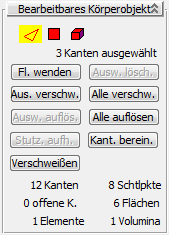
Körperobjekte besitzen keinen Unterobjektverlauf und werden im Wesentlichen auf die gleiche Weise bearbeitet wie bearbeitbare Netze. Importierte SAT-Dateien erzeugen Körperobjekte. Wenn Sie ein 3ds Max-Körperobjekt oder ein anderes Körperobjekt in ein Körperobjekt umwandeln, geht der Konstruktionsverlauf für dieses Objekt verloren.


 [Unterobjektebenen]
[Unterobjektebenen]- Schaltflächen für den Zugriff auf die Unterobjektebenen "Kante", "Fläche" und "Element" des Körperobjekts. Die Ebene "Operand" ist nur über den Modifikatorstapel verfügbar.
- [Anzahl ausgewählter Unterobjekte]
- Dieses schreibgeschützte Feld hinter den Unterobjekt-Schaltflächen zeigt die Anzahl und den Typ der ausgewählten Unterobjekte.
- Flächen umkehren
- Öffnet das Rollout Flächenumkehrung/-sichtbarkeit mit Optionen zum Auswählen von duplizierten Flächen, Umkehren von Flächen und Festlegen der Sichtbarkeit von Flächen.
- Auswahl aufheben
- Löscht die ausgewählten Flächen oder Elemente. Sie können die Auswahl auch durch Drücken der ENTF-Taste löschen.
- Auswahl verschweißen
- Verbindet die ausgewählten Flächen oder Kanten, indem zusammenfallende oder fast zusammenfallende Kanten zu einer einzelnen Kante kombiniert werden.
- Alle verschweißen
- Kombiniert alle zusammenfallenden Kanten.
- Auswahl auflösen
- Trennt die ausgewählten Flächen in separate Elemente, die sich unabhängig voneinander bearbeiten lassen. Nur auf den Unterobjektebenen "Fläche" und "Element" verfügbar, wenn mindestens ein Unterobjekt ausgewählt ist.
- Alle auflösen
- Trennt alle Flächen in separate Elemente, die sich unabhängig voneinander bearbeiten lassen.
- Stutzung aufheben
- Hebt die Stutzung von durch Kurven gestutzten Flächen auf.
- Kanten bereinigen
- Entfernt Kanten im Inneren einer Fläche, die die Fläche nicht stutzen.
- Verschweißen
- Öffnet das Rollout Verschweißen mit erweiterten Optionen.
[Informationen anzeigen]
Im unteren Teil des Rollouts werden Informationen zum ausgewählten Objekt angezeigt. Wenn Sie Flächen verbinden oder verschweißen, können Sie an diesen Werten die Ergebnisse der Operationen ablesen.
- Anzahl der Kanten
- Anzahl der Kanten im Objekt.
- Anzahl der Scheitelpunkte
- Anzahl der Scheitelpunkte im Objekt.
- Anzahl der offenen Kanten
- Anzahl der offenen Kanten im Objekt.
Eine offene Kante ist eine abgetrennte Kante mit nur einer anliegenden Fläche. Dies ist ein wichtiges Indiz zur Erkennung von geschlossenen Festkörpern. Wenn der angezeigte Wert für offene Kanten größer als 0 ist, ist das Volumen nicht geschlossen. Siehe auch die nachfolgende Anzeige "Volumina".
Anmerkung: Manchmal sind Objekte als Oberflächenmodelle ausgelegt und haben daher offene Kanten. - Flächenanzahl
- Anzahl der Flächen im Objekt.
- Anzahl der Elemente
- Anzahl der Elemente im Objekt.
- Anzahl der Volumina
- Anzahl der Volumina im Objekt. Wenn ein Objekt ein gültiger geschlossener Festkörper ist, besitzt es mindestens ein Volumen.